Final Cut Pro iPad: 5 melhores ferramentas de edição de vídeo para iPad
O Final Cut Pro está disponível no iPad? Uma pergunta do Quora. A resposta é definitivamente não. O Final Cut Pro é um excelente software de edição de vídeo que suporta a conversão e edição de vídeos e áudio. Mas ele suporta apenas o sistema Mac, não o dispositivo iOS. Não se preocupe! Este post recomendará as cinco melhores alternativas para iPad do Final Cut Pro. Você pode editar vídeos no seu iPad para obter melhores resultados.
Lista de guias
Parte 1: O que é o Final Cut Pro Parte 2: 4 aplicativos viáveis de edição de vídeo para iPad que você pode experimentar Parte 3: Melhor alternativa ao Final Cut Pro: AnyRec Video Converter Parte 4: Perguntas frequentes sobre o Final Cut Pro iPadParte 1: O que é o Final Cut Pro
Pode-se dizer que o Final Cut Pro é uma versão atualizada do iMovie, que é mais profissional e abrangente do que o iMovie. Você pode importar projetos diretamente do iMovie para iOS e iPadOS para o Final Cut Pro. Além disso, esta ferramenta também oferece mais de 400 atalhos de teclado para melhorar sua velocidade de edição. Esta ferramenta suporta apenas o macOS 11.5.1 ou posterior. Infelizmente, você não pode usar o Final Cut Pro no iPad. Continue lendo para obter cinco alternativas do Final Cut Pro para iPad.

Parte 2: 4 aplicativos viáveis de edição de vídeo para iPad que você pode experimentar
1. iMovie
O iMovie é um aplicativo de edição de vídeo pré-instalado para dispositivos macOS, iOS e iPadOS. Ele identificará automaticamente a melhor parte do material e criará edições automaticamente. Essa alternativa para iPad do Final Cut Pro também oferece mais de 20 estilos diferentes de modelos de vídeo para você escolher. Mas este software ocupará muito espaço de armazenamento.
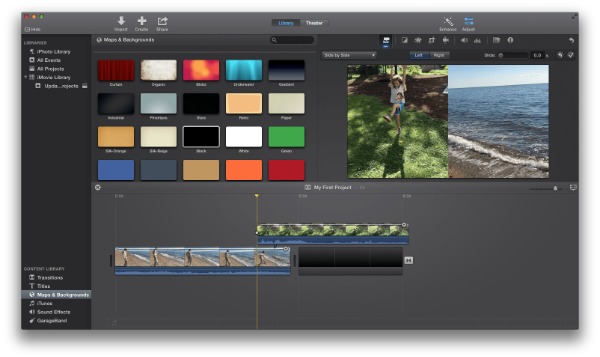
- Prós
- Possui uma interface simples para edição de vídeos em um iPad.
- Forneça poderosas ferramentas de edição e modelos de vídeo para editar os vídeos.
- Você pode compartilhar os vídeos em plataformas sociais diretamente com o iMovie.
- Contras
- O software ocupará muita memória.
- A versão de avaliação gratuita limitará algumas funções.
2. InShot
O InShot também é um editor de vídeo gratuito para iPad e iPhone. Ele fornece os recursos de edição essenciais para ajustar vídeos no iPad, incluindo aparar, recortar, mesclar e ajustar a velocidade do vídeo. Além disso, você pode usar esta alternativa do Final Cut Pro para iPad para sincronizar som e vídeo. Você também pode usá-lo para editar as imagens de acordo com suas necessidades. No entanto, no processo de edição de vídeos longos, haverá pressa.
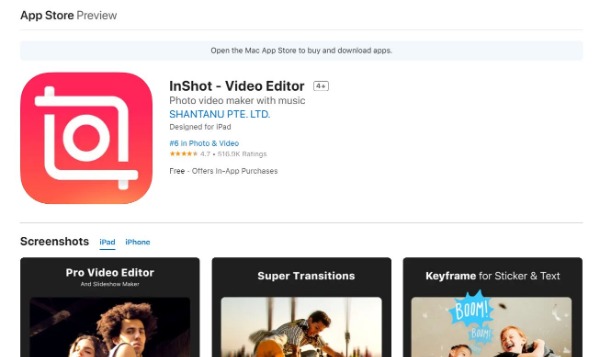
- Prós
- Suporte para adicionar texto/emojis nos vídeos e fotos.
- Forneça recursos de edição essenciais para ajustar os vídeos, como aparar, recortar e mesclar.
- Oferece muitos efeitos sonoros interessantes para editar os vídeos.
- Contras
- O aplicativo travará durante o uso.
- O arquivo editado pode ser acidentalmente danificado e não pode ser recuperado.
3. Adobe Premiere Rush
O Adobe Premiere Rush é uma ferramenta de edição de vídeo multifuncional fácil de usar que pode ser usada em várias plataformas. Esta alternativa para iPad do Final Cut Pro tem até 100 GB de armazenamento em nuvem. Infelizmente, sua versão gratuita tem funcionalidade limitada e permite exportar apenas três vídeos gratuitamente.
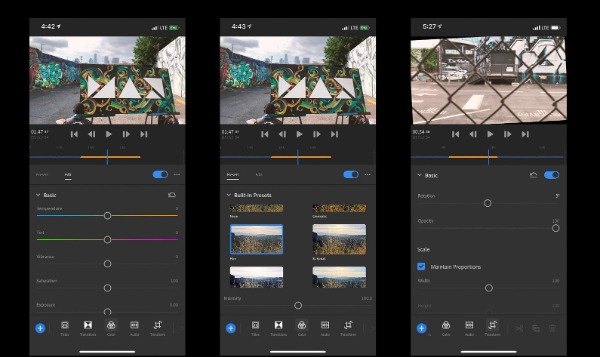
- Prós
- Ele fornece uma interface simples para editar vídeos em um iPad.
- Forneça algumas ferramentas de edição essenciais para cortar, dividir e aparar videoclipes.
- Suporte para exibição de três a quatro faixas de áudio na interface, simplificando a mixagem de áudio.
- Contras
- Este aplicativo fornece efeitos e modelos de vídeo limitados.
- Ele permite exportar apenas três vídeos gratuitamente.
4. LumaFusion
LumaFusion também é um aplicativo de edição de vídeo para iPad. É uma alternativa completa do Final Cut Pro para iPad com uma interface intuitiva. Suas principais características incluem vídeo e áudio multipista, um grande número de efeitos, câmera lenta e câmera rápida e resolução de até 4K. Além disso, também fornece efeitos de camada, como tela verde, teclas de brilho e croma, desfoque, distorção, estilo e cor.
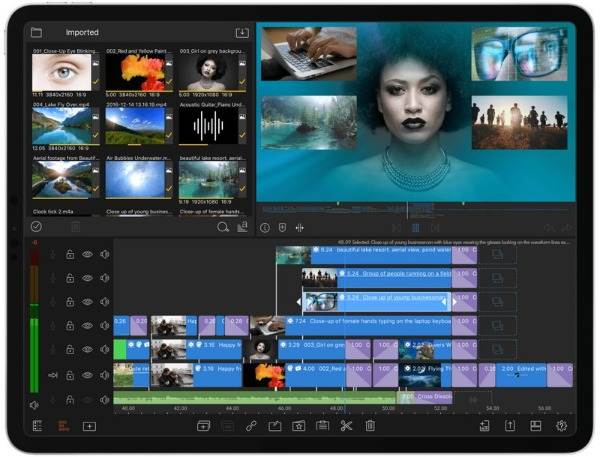
- Prós
- Fornece funções de edição profissionais para ajustar os vídeos.
- Apoie a criação de títulos de vários níveis com formas e imagens.
- Forneça dezenas de músicas, efeitos sonoros, vídeos e planos de fundo isentos de royalties.
- Contras
- A velocidade de salvar e enviar vídeos é muito lenta.
- Ocorre um erro ao exportar o vídeo.
Parte 3: Melhor alternativa ao Final Cut Pro: AnyRec Video Converter
O Final Cut Pro não está disponível no iPad. Não se preocupe! Você pode usar o AnyRec Video Converter para editar vídeos para o seu iPad. Este conversor de vídeo tudo-em-um permite girar, inverter, cortar vídeo, aparar, mesclar, adicionar marca d'água e aplicar outros efeitos de vídeo. Mais recursos de edição de vídeo que você pode explorar baixando esta alternativa para iPad do Final Cut Pro!

Poderosos recursos de edição para ajustar os vídeos para o seu iPad, como cortar, recortar e adicionar marcas d'água.
Forneça uma caixa de ferramentas avançada para atender a todos os seus requisitos, como removedor de marca d'água de vídeo, aprimorador de vídeo e aparador de vídeo.
Converta vídeo para mais de 1000 formatos de acordo com suas necessidades.
Sem limitação de tamanho de arquivo e suporte para edição de vídeos em lote em alta velocidade.
100% Secure
100% Secure
Passo 1.Inicie o AnyRec Video Converter assim que baixá-lo. Clique no botão "Adicionar arquivos" para enviar seus arquivos de vídeo. Você também pode optar por arrastar o arquivo de vídeo diretamente para o quadrado para importar.

Passo 2.Se quiser adicionar efeitos ou filtros ao seu vídeo, você pode clicar no botão "Editar". Em seguida, clique no botão "Efeito e Filtro" na parte superior. Você pode ajustar o contraste, a saturação, o brilho e o matiz livremente. Além disso, você pode escolher qualquer filtro na seção “Filtros”, como azul gelo, líquido, colorido, etc.

Etapa 3.Você pode converter vídeo em outros formatos clicando no botão "Formatar". Por fim, clique no botão "Converter tudo" para converter seus vídeos. Você pode mesclar vários arquivos em um arquivo escolhendo a opção "Mesclar em um arquivo".

Parte 4: Perguntas frequentes sobre o Final Cut Pro iPad
-
1. Quais são os requisitos de sistema para o Final Cut Pro?
O Final Cut Pro suporta macOS 11.5.1 ou posterior. Os requisitos mínimos do sistema são 4 GB de RAM e 4,5 GB de espaço em disco disponível. Observe que você não pode usar o Final Cut Pro no seu iPad.
-
2. Como editar vídeos no iPad com o iMovie?
Você deve abrir o aplicativo Fotos no seu iPad e escolher um vídeo que deseja editar. Toque no botão Editar e toque no ícone de três pontos na parte inferior. Você pode selecionar o iMovie para editar seus vídeos no iPad.
-
3. Quais câmeras funcionam com o Final Cut Pro?
Ele suporta muitas câmeras, incluindo câmeras e equipamentos ProRes RAW, 360fly, Nikon, RED, Sony, GoPro, Sanyo e Canon. Mais informações podem ser encontradas no site oficial da Apple.
Conclusão
Se você estiver procurando por alternativas do Final Cut Pro iPad para editar vídeos, você pode baixar um dos quatro aplicativos recomendados acima. Mas se você quiser desfrutar de recursos de edição profissional sem quaisquer restrições, AnyRec Video Converter deve ser a escolha perfeita que você pode considerar. Ele pode não apenas editar vídeos, mas também converter vídeos em alta velocidade. Se este artigo for útil, compartilhe com seus amigos!
